TPs CORBA Visibroker
Visibroker : avant de commencer...
Visibroker est un produit développé par Borland (aujourd’hui propriété de Micro Solutions). C’est un ORB commercial compatible avec la norme CORBA 2.6. Il permet le développement d’applications en Java, C++ et C#.
L'application "Convertisseur Euro"
Convertisseur Euro est une application client/serveur CORBA qui permet de convertir une somme en Euros vers la devise de son choix et vice-versa.
1/ Code source du convertisseur Euro (ą décompresser dans un dossier Euro de votre espace de travail)
Organisation des fichiers:
- Convertisseur.idl : description IDL de l'interface Euro.
- EuroImpl.java : implémentation Java du servant Euro.
- ServeurConvertisseurEuro.java : application convertisseurEuro côté serveur.
- ClientConvertisseurEuro.java : application convertisseurEuro côté client
2/ Compilation et Déploiement du convertisseur Euro
Etape 1 : Création du workspace
Lancez Eclipse, créez
un nouveau workspace et placez le dans Z: dans votre
espace sauvegardé.
Etape 2 (fait normalement une seule fois) : Configuration du workspace
Allez dans Window/Preferences et dans la fenźtre des préférences choisissez Java/Installed JREs :

Cliquez sur Add…, cliquez sur Next dans la nouvelle fenźtre (on laisse Standard VM), cliquez sur Directory… et cherchez « C:\Borland\BDP\jdk\jdk1.4.2\jre » , cliquez OK, si le nom n’est pas automatiquement donné tapez « jdk1.4.2 » puis cliquez sur Finish.
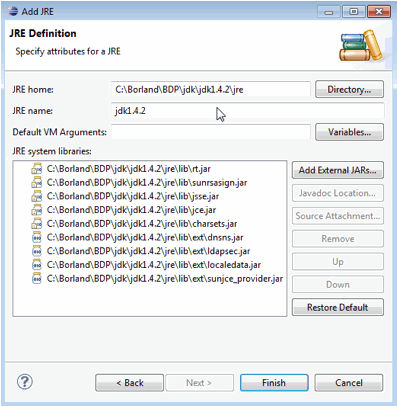
Vous devez désormais avoir ceci dans la fenźtre :

Etape 3 (ą faire pour chaque nouveau projet) : Création du projet et récupération des fichiers .java et .idl
Créez un nouveau projet java avec Eclipse (notez bien l’emplacement de votre projet) : File / New / Java Projet…
Donnez un nom ą votre projet (par exemple Euro) et choisissez le JRE jdk1.4.2 (Use a project specific JRE) :
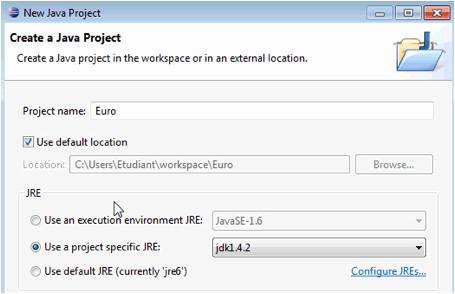
Cliquez sur Next et choisissez Libraries
puis cliquez sur Add External JARs… :
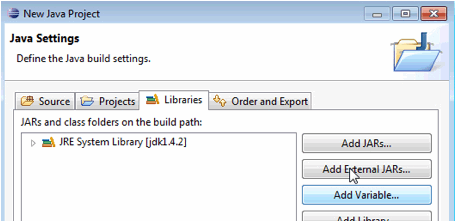
Cherchez « C:\Borland\BDP\Lib\vbjorb.jar » (le .jar peut źtre caché) et cliquez sur Ouvrir. Vous devez désormais voir ceci :
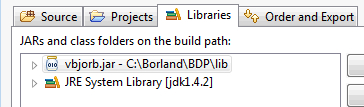
Créez un répertoire src dans le répertoire du projet (s’il n’y était pas déją) et placez-y les fichiers récupérés précédemment (.idl et .java).
Effectuez un clic droit sur le projet / Refresh (ou F5) pour voir les fichiers .java et le .idl :
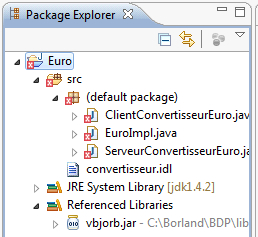
Pour l’instant, il y a des erreurs. N’en tenez pas compte.
Etape 4 : Compilation IDL
Dans le menu Démarrer, choisissez « Tous les programmes », puis « BES Visibroker Edition » et lancez « BES Visibroker Edition Command Prompt » :
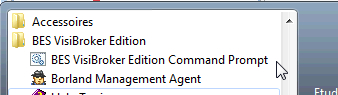
Placez vous dans le répertoire src du projet. Vous devez y
voir les fichiers suivants :

Tapez la commande suivante :
idl2java convertisseur.idl
Effectuez un clic droit sur le projet / Refresh (ou F5) pour voir les fichiers générés et les compiler :
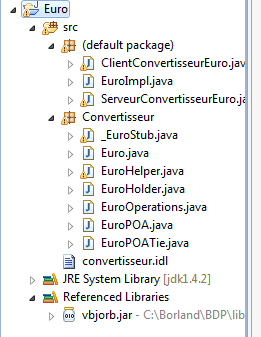
Consultez les fichiers générés et identifiez-les.
Consultez le code du client et du serveur et détaillez les tČches effectuées.
Etape 5 : Exécution sans service de nommage
Pour éxecuter l’application on va ą nouveau utiliser « BES Visibroker Edition Command Prompt ».
Déplacez vous dans le réperoire bin (depuis src : « cd .. » puis « cd bin »).
Tapez « start » pour dupliquer la fenźtre.
Lancement du serveur : dans la premiŹre fenźtre tapez « vbj ServeurConvertisseurEuro » :

Activez le copier/coller dans la fenźtre « BES Visibroker Edition Command Prompt » en chosissant Propriétés dans le menu de sa fenźtre (clic droit sur la barre de titre ou clic gauche sur l’icône en haut ą gauche) et en activant « Mode d’édition rapide » et « Mode insertion » :
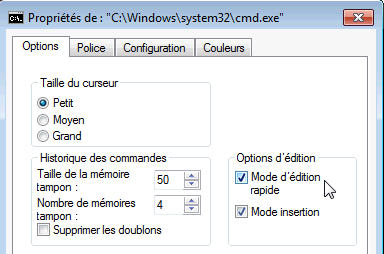
Recopiez l’IOR (surlignez le texte avec la souris puis appuyez sur « Entrée ») et collez lą dans le client ą la place de IOR:000... dans le main (attention tout doit źtre sur une seule ligne) :
//Utilisation directe
de l'IOR (SAUF utilisation du service de nommage)
org.omg.CORBA.Object distantEuro = orb.string_to_object("IOR:000...");
Sauvez pour compiler.
Lancement du client : dans la seconde fenźtre « BES Visibroker Edition Command Prompt » tapez « vbj ClientConvertisseurEuro », la fenźtre suivante va s’ouvrir :

Utilisez l’application.
Etape 5 : Exécution avec service de nommage
Arrźtez le client (en cliquant sur la croix) et le serveur (en tapant Ctrl-C).
Une seule personne dans la salle doit, dans le menu Démarrer, choisir « Tous les programmes », puis « BES Visibroker Edition » et lancer « Visibroker Smart Agent » :
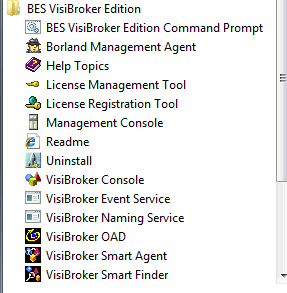
Tapez « start » dans une des deux fenźtres « BES Visibroker Edition Command Prompt » pour lancer une troisiŹme fenźtre.
Dans une fenźtre tapez nameserv suivi d’un nom de service de nommage (attention ą cette étape tout le monde doit avoir un nom différent donc utilisez votre nom) : « nameserv dupont ».
Modifiez le serveur pour qu’il utilise le service de nommage.
Lancement du serveur : dans la seconde fenźtre « BES Visibroker
Edition Command Prompt » tapez (attention remplacez
dupont par le nom de votre service de nommage)
« vbj -DSVCnameroot=dupont
ServeurConvertisseurEuro ».
Modifiez le client pour qu’il utilise le service de nommage.
Lancement du client : dans la troisiŹme fenźtre « BES Visibroker
Edition Command Prompt » tapez (attention remplacez
dupont par le nom de votre service de nommage)
« vbj -DSVCnameroot=dupont
ClientConvertisseurEuro ».
Note : il n’y a normalement besoin que d’un seul Smart Agent et Service de nommage par réseau local (découverte grČce ą une diffusion).
Exécutez l'application de faćon distribuée (service de noms sur une machine unique puis client et serveur sur des machines distinctes).
L'application Talk
- L’application qu’on vous demande de réaliser est un talk, i.e. un échange de
chaĒnes de caractŹres entre deux utilisateurs (une fenźtre d’émission, une
fenźtre de réception). Dans un premier temps, la communication sera
unidirectionnelle, puis dans un second temps, elle devra źtre bidirectionnelle.
Remarque : Assurez-vous d’avoir le mźme contrat IDL que votre voisin afin
de pouvoir tester l’application de faćon répartie.
- Une fois cette application implémentée, effectuez les modifications nécessaires pour transformer ce talk en chat (un émetteur, plusieurs récepteurs).